Como instalar o certificado SSL no site WordPress
Publicados: 2023-04-19Instalar um certificado SSL não é um processo difícil. Costumava ser, mas não mais.
É fácil ficar sobrecarregado com o número de tutoriais online, especialmente quando cada um parece estar falando sobre um processo completamente diferente. Verdade seja dita, muitos estão desatualizados, e seguir essas instruções vai acabar perdendo muito do seu tempo.
Nunca tema. Neste artigo, mostraremos exatamente como adicionar um SSL a um site WordPress. A melhor parte é que você não precisa saber programação.
A segurança do site é crucial, mas não precisa ser difícil. Já que você está aqui, você se preocupa com a segurança. Instale o melhor plugin de segurança e mantenha seus visitantes protegidos.
1. O que é SSL?
Secure Sockets Layer, mais comumente chamado de SSL, é um protocolo de segurança usado por proprietários de sites responsáveis para criptografar todas as comunicações de e para seu site. Quando o SSL é instalado em um servidor da Web, o visitante verá um cadeado tranquilizador ao lado da URL do seu site.

A questão mais importante é por que você deveria criptografar toda a comunicação de e para o meu site? Simplificando, é porque você deseja proteger seus visitantes de ter suas informações roubadas por hackers. Informações como detalhes de cartão de crédito, nomes de usuário e senhas e informações de identificação pessoal. Em suma, as coisas sensíveis.
Também existem ângulos importantes de privacidade e segurança. Entraremos em mais detalhes abaixo.
2. Como instalar um certificado SSL no WordPress?
Alguns anos atrás, configurar o SSL em seu site era um assunto muito complicado. Felizmente, as coisas mudaram drasticamente desde que o Let's Encrypt surgiu.
Let's Encrypt possibilitou que todos os sites tivessem um certificado SSL gratuitamente - sem custos ocultos. A melhor parte é que a maioria dos principais hosts da web oferece suporte a SSLs Let's Encrypt. Eles fazem todo o trabalho pesado de configurar o certificado e, literalmente, tudo o que você precisa fazer é clicar em um botão.
Nota: Existem diferentes tipos de certificados para escolher: um certificado de Domínio ou um certificado de Validação Organizacional ou Estendida. Se você não sabe o que são, cobrimos os diferentes tipos de certificados SSL aqui.
Mostraremos como configurar o SSL nos 5 hosts da web mais populares:
- Vai Papai
- Bluehost
- SiteGround
- hostgator
- Cloudways
Importante: Antes de fazer qualquer alteração, faça um backup completo do seu site. A menor coisa pode tornar seu site inacessível, e a ideia é tornar seu site mais seguro para os visitantes; não tire isso deles completamente.
> GoDaddy
Se você for assinante dos planos de hospedagem gerenciada da GoDaddy, um certificado SSL será instalado automaticamente em seu site. Mas se você for assinante de outros planos, precisará adquirir um certificado e instalá-lo.
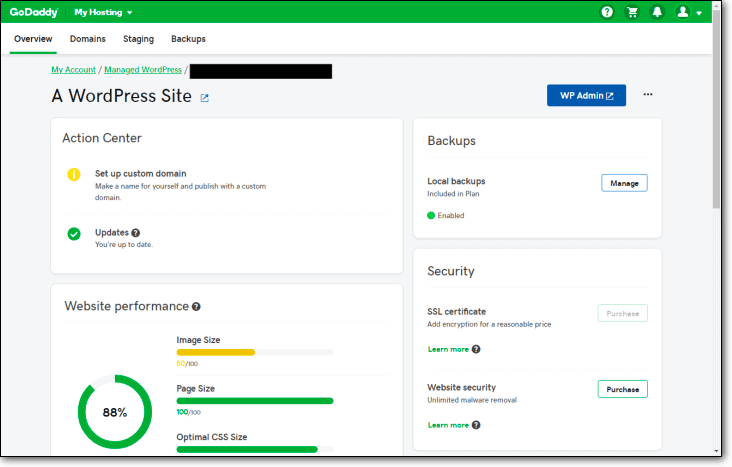
Veja como:
Etapa 1: Solicitar um certificado: Após a compra, você precisa solicitar um certificado para seu domínio aqui.
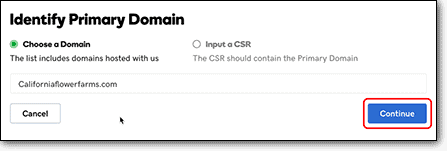
Etapa 2: verificar a propriedade do domínio : se você deseja instalar um certificado de domínio simples, o GoDaddy enviará um link para o seu endereço de e-mail.
Para outros tipos de certificados, a GoDaddy verificará sua identidade. Você precisará enviar os documentos e os membros da equipe GoDaddy entrarão em contato com você para verificação. Mais sobre isso aqui.
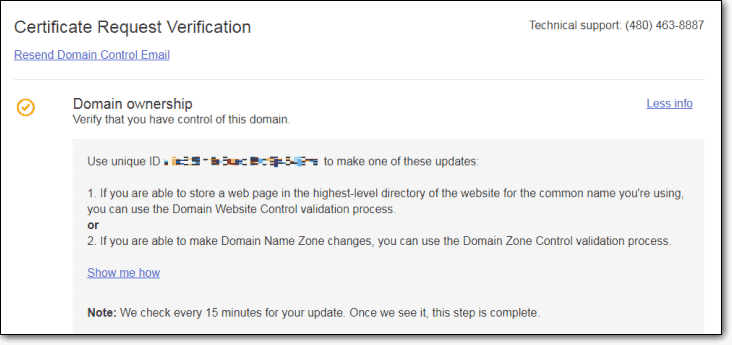
Etapa 3: Baixe o certificado SSL: Vá para a página do produto GoDaddy e navegue até Certificados SSL > Gerenciar e clique em Baixar certificado .
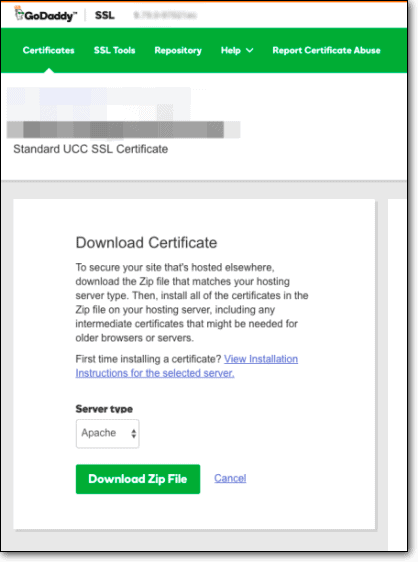
Etapa 4: Instale o certificado SSL: Para instalar o certificado, você precisa descobrir em que tipo de servidor seu site está hospedado. Vá para a página do seu produto e navegue até Web Hosting .
As etapas para adicionar um SSL ao WordPress serão diferentes de um servidor para outro. Consulte este guia para identificar e obter as instruções corretas para o seu servidor.
Nota lateral: Se você deseja instalar um certificado SSL de terceiros, baixe o certificado de qualquer autoridade que você escolher e siga a etapa 3, como está.
> Bluehost
A Bluehost oferece um certificado de domínio gratuito para todos os seus provedores de hospedagem. Na maioria dos casos, ele é ativado automaticamente. Caso contrário, é simples fazê-lo manualmente:
Etapa 1: faça login na sua conta de hospedagem e vá para Meus sites .
Etapa 2: selecione seu domínio e clique em Gerenciar site .
Etapa 3: Vá para Segurança e ative o Certificado SSL gratuito.
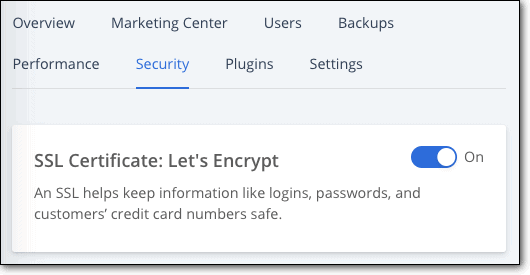
Se você deseja um certificado de validação organizacional ou estendida, isso custará US $ 49,99 por ano. Nesse caso, a equipe de segurança SSL da Bluehost ajudará você a instalar o certificado. Temos uma seção abaixo para explicar quando você deve escolher o quê.
Você pode querer instalar um certificado de terceiros e pode fazê-lo manualmente. Vamos orientá-lo através das etapas:
Etapa 1: Baixe o certificado de uma autoridade SSL de terceiros.
Passo 2: Abra sua conta de hospedagem, vá para cPanel.
Etapa 3: abra SSL/TLS e clique em Gerar, visualizar, carregar ou excluir certificados SSL .

Etapa 4: na seção Carregar um novo certificado , carregue o certificado.
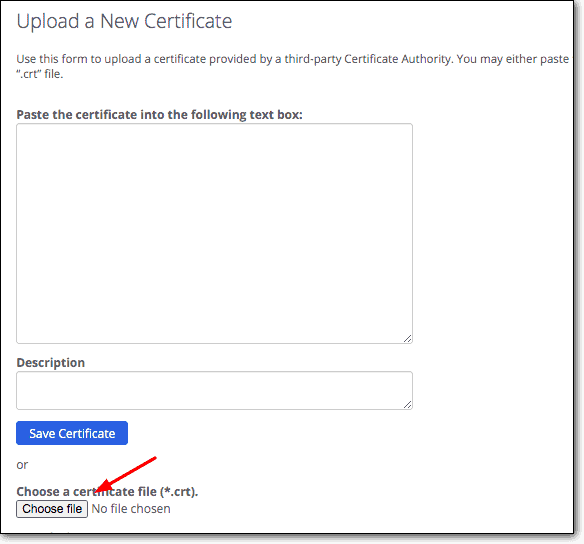
Passo 5: Agora, volte para a página SSL/TLS e abra Manage SSL Sites .
Etapa 6: clique em Procurar certificado . Todos os certificados instalados aparecem aqui. Selecione o certificado que você acabou de instalar. Isso preencherá automaticamente os campos do certificado.

Etapa 7: role até a parte inferior da página e clique em Instalar certificado . Você receberá um pop-up informando que o certificado foi instalado com sucesso.
Levará algumas horas para que o certificado apareça em seu site.
> SiteGround
O SiteGround oferece certificados de domínio gratuitos para todos os seus planos de hospedagem. Para habilitá-lo você precisa:
Etapa 1: vá para o site no painel do SiteGround.
Etapa 2: Navegue até Site Tool > Security > SSL Manager .
Etapa 3: selecione o domínio e clique em Selecionar SSL .
Etapa 4: no menu suspenso, selecione Let's Encrypt . Clique em Obter .
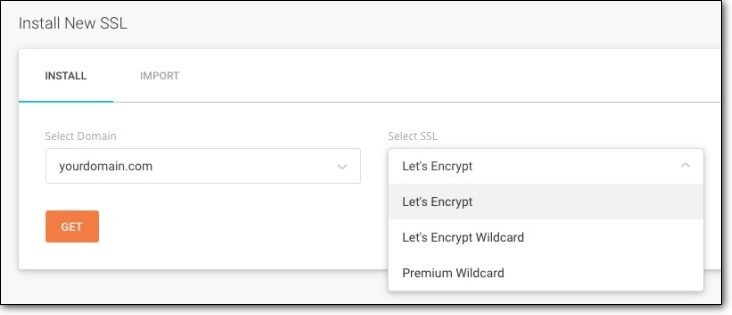
Para instalar um certificado Wildcard, primeiro você precisa solicitá-lo e seguir este guia.
Infelizmente, você não tem a opção de atualizar para certificados de Validação Organizacional ou Estendida, mas pode importá-los de autoridades SSL de terceiros. Falamos sobre certificados curinga e também sobre outros tipos em uma seção abaixo.
> Hostgator
Você obtém um certificado SSL gratuito com todos os planos da Hostgator. Mas você tem a opção de atualizar para um certificado Extended Validated ou um Wildcard ou um certificado de vários domínios.
Passo 1: Para habilitar o certificado, você precisa ir ao seu cPanel > Certificados SSL .
Passo 2: Selecione o domínio que deseja proteger.
Etapa 3: Selecione o tipo de certificado: Domínio ou Validação Estendida ou Curinga ou Certificado Multidomínio .
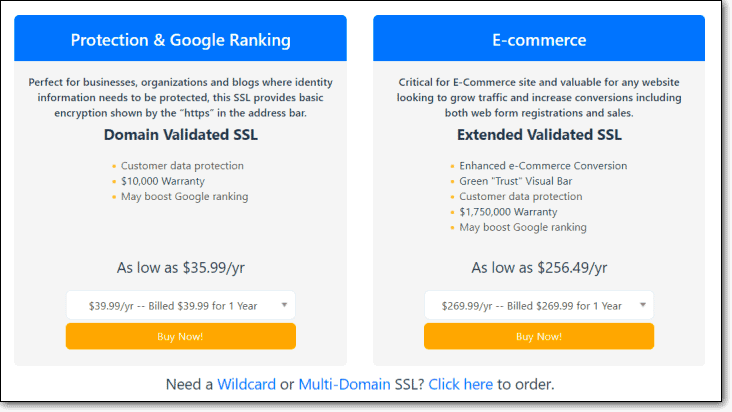
> Cloudways
Independentemente do plano de hospedagem da Cloudways em que você esteja, você receberá um certificado SSL gratuito. Você tem que habilitá-lo manualmente embora.
Veja como:
Etapa 1: faça login no seu painel e vá para Servidores .
Etapa 2: Navegue até www > aplicativo > Gerenciamento de aplicativos > Certificados SSL .
Etapa 3: selecione Let's Encrypt e insira seu endereço de e-mail e nome de domínio . Clique em Instalar certificado .
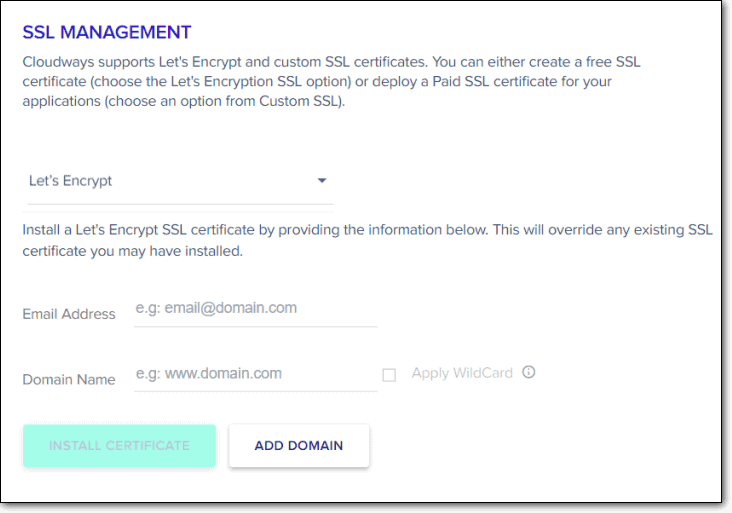
Mas digamos que você queira usar um certificado de terceiros. Aqui está um guia sobre como instalá-lo.
Importante: Caso seu site não esteja em nenhum dos hosts da web acima, use o guia cPanel abaixo para instalar um certificado SSL. Se o seu host não oferece cPanel para ajudá-lo a gerenciar seu site, contate-o para obter um guia sobre o processo de instalação.
Abaixo está um guia sobre como adicionar SSL ao WordPress cPanel.
> cPanel
Para adicionar um certificado SSL via cPanel, primeiro você precisa comprá-lo. Certifique-se de ter baixado o certificado em seu computador local antes de iniciar a instalação.
Etapa 1: faça login na sua conta de host da web e navegue até cPanel > SSL/TLS > Gerar, visualizar, carregar ou excluir certificados SSL .

Etapa 2: Na próxima página, você encontrará uma seção chamada Fazer upload de um novo certificado . É aqui que você precisa fazer o upload do seu novo certificado.
Você pode carregar o arquivo inteiro ou colar o conteúdo do certificado.
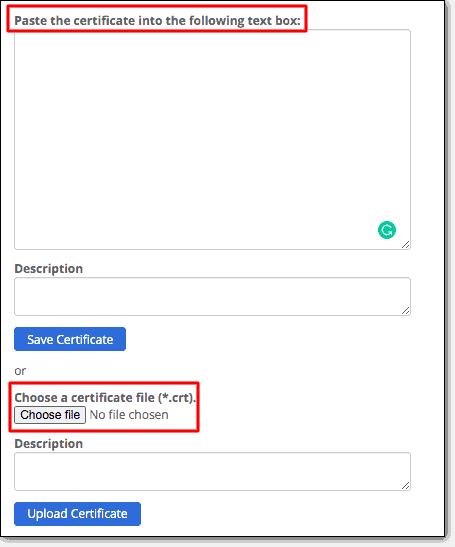
Passo 4: Agora, volte para a página anterior e abra Manage SSL Sites . Em seguida, selecione Procurar certificado .
Ele mostrará todos os certificados instalados no servidor, incluindo aquele que você acabou de enviar.
Passo 5: Selecione o certificado que você acabou de instalar. E, em seguida, clique em Usar certificado .

Etapa 6: Agora, basta rolar para baixo e clicar em Instalar certificado .
Dentro de alguns segundos, você receberá uma notificação pop-up informando que seu certificado foi instalado com sucesso.
3. Diferentes tipos de certificados SSL
Os certificados SSL podem ser classificados com base no número de sites e nas validações que eles oferecem.
Na maioria das vezes, um certificado de validação de domínio será suficiente, mas vale a pena conhecer todas as opções disponíveis e escolher o certificado SSL mais adequado para o seu site.
→ Classificação com base na validação
Estabelecemos que um certificado SSL é usado para validar que seu site é legítimo e que você é o proprietário adequado do site.
Existem 3 tipos diferentes de validações que os certificados SSL podem oferecer e estão diretamente relacionados ao nível de verificação exigido de você:
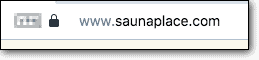

eu. Validação de Domínio (DV): Aqui, você só precisa demonstrar que controla o site. Uma verificação de e-mail é suficiente.

ii. Validação Organizacional (OV): Para obter este certificado, você precisa validar que é o proprietário do site. A autoridade de certificação entrará em contato com você por meio das informações fornecidas ao solicitar um certificado SSL.

iii. Validação Estendida (EV): As autoridades emissoras farão de tudo antes de emitir este certificado. Eles primeiro garantem que a organização que seu site representa seja legítima. Em seguida, eles verificam a propriedade e finalmente entram em contato com o proprietário da empresa para confirmar se um certificado SSL foi solicitado em seu nome.
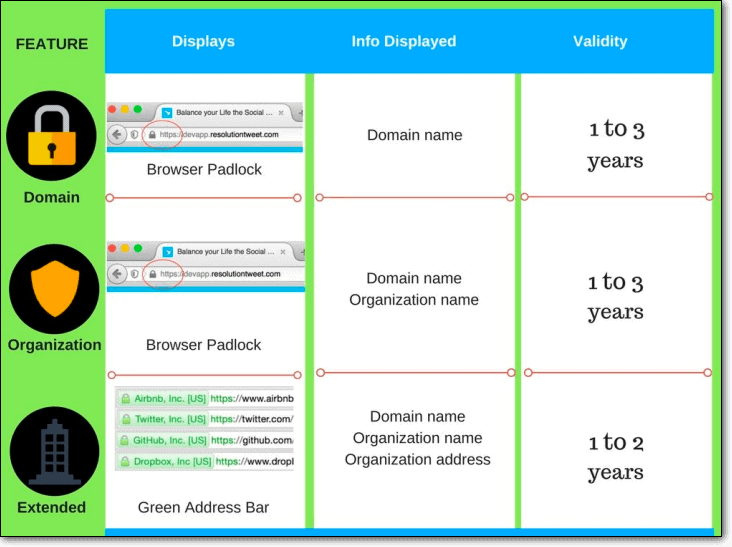
→ Classificação com base no número de sites
eu. Único: fala por si; esse tipo de certificado é usado para um único domínio.
ii. Curinga: menos óbvio, esse certificado é usado para sites com vários subdomínios.
iii. Multidomínio: Também conhecido como Certificado Unificado ou Nome Alternativo de Entidade (SAN), esse tipo de certificado é adquirido para até 100 domínios. O objetivo é economizar tempo e dinheiro comprando vários certificados de uma só vez. Dito isso, os domínios devem estar localizados em um único servidor.
Se você tiver vários sites para gerenciar, rastrear cada atualização e renovação pode ser incrivelmente tedioso, para não mencionar estressante. Experimente o WPRemote e localize todas as tarefas de gerenciamento de sites em um painel conveniente.
4. Que tipo de certificado é melhor para o seu site?
Descobrir qual certificado você precisa pode parecer difícil, mas confie em nós, não é tão difícil quanto você pensa.
Para facilitar as coisas, diremos qual é o melhor para cada tipo de negócio.
- Para bancos, instituições financeiras e grandes marcas internacionais de varejo ou comércio eletrônico, os certificados Enterprise Verification são a melhor opção. Esses certificados se concentram na visibilidade, incentivando a confiança entre os visitantes.
- Para marcas de varejo de médio porte que coletam informações pessoais para marketing, a validação organizacional é a melhor opção.
- Para pequenas empresas que coletam apenas hábitos de navegação e informações de e-mail, a verificação de domínio funciona bem.
Embora a validação organizacional e corporativa exija mais verificação do que domínio, na superfície, elas parecem iguais.
Independentemente de qual certificado SSL você escolher, a segurança do site não termina aí. A criptografia é um bom começo, mas é apenas um começo. Para oferecer aos seus visitantes a experiência mais segura, você precisa de um pacote de segurança completo.
Obter um certificado de terceiros
Você pode obter um certificado SSL de validação de domínio gratuito independentemente do seu host da web. Existem duas maneiras principais de fazer isso.
> Cloudflare
1. Crie uma conta na Cloudflare.
2. Em seguida, adicione o site no qual deseja instalar o certificado.
3. Na próxima etapa, certifique-se de selecionar o plano Gratuito .
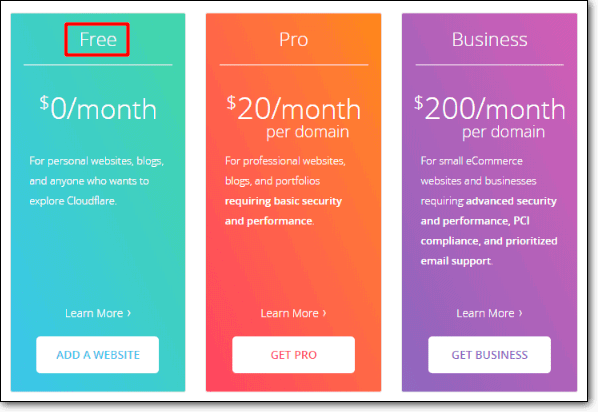
4. Neste ponto, você será solicitado a atualizar seus NameServers . A Cloudflare fornecerá a você um conjunto de novos servidores de nomes. Você precisa fazer login em sua conta de hospedagem e substituir seus servidores de nomes antigos pelo novo.
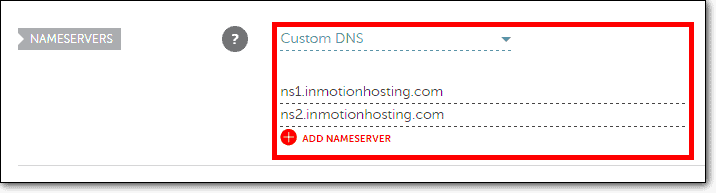
5. Volte para sua conta Cloudflare e clique em Continuar .
É isso! O certificado SSL gratuito será adicionado ao seu site. No entanto, levará até 24 horas para que o certificado comece a aparecer em seu site.
> Vamos criptografar
Se você é tecnicamente inclinado, então você opta por Let's Encrypt. Para seguir o guia, você precisará estar familiarizado com o uso da linha de comando.
Observação: lembre-se de que você receberá apenas um certificado SSL de nível de validação de domínio gratuitamente. Na maioria dos casos, isso é suficiente para seus propósitos.
> Autoridades certificadoras
Se você precisar de algo além de um certificado SSL básico, poderá adquirir um de uma autoridade confiável. Isso é muito parecido com qualquer outro produto digital, pois a autoridade fornecerá renovações e suporte regulares. Aqui estão algumas autoridades confiáveis:
- comodo
- DigiCert
- GeoTrust
- GlobalSign
- RapidSSLName
Existem muitas razões para escolher uma solução além das opções de ações fornecidas pelo seu host. Pense nisso, se você deseja um certificado SSL independente do seu host da Web, também deve explorar opções alternativas de segurança, como o MalCare.
5. O que fazer depois de instalar um certificado SSL ?
Instalar um certificado SSL é apenas metade do trabalho. Você precisará garantir que o certificado esteja instalado corretamente em todas as suas postagens e páginas.
Felizmente, você seguiu nosso conselho e fez o backup que sugerimos no início deste guia. Da mesma forma, antes de prosseguir com qualquer uma das etapas nesta seção (ou mesmo nos artigos aos quais vinculamos), faça outro backup. Sim, é uma dor necessária, mas você não preferiria ter essa rede de segurança?
Alternativamente, instale nosso plugin BlogVault. Backups automatizados todos os dias e outros adicionais com 1 clique que salvam apenas as alterações do backup anterior.
> Forçar HTTPS em todo o seu site
Para forçar o SSL em todo o seu site, você precisa seguir os seguintes passos:
- Altere o endereço do seu site no painel do WordPress.
- Insira um trecho de código em seu servidor de hospedagem.
Existem plug-ins que o ajudarão a fazer as duas coisas. Aqui está um guia completo sobre como forçar HTTPS no WordPress.
> Atualize o Google Analytics, o Google Search Console e outros serviços da web
Depois de instalar um certificado SSL, o URL do seu site muda para https://
O Google Analytics e o Search Console consideram este um URL diferente. O Google não começará a rastrear seu site, a menos que você adicione o novo URL ao Analytics e Console.
Plugins de SEO como o Yoast devem gerar automaticamente um novo mapa do site. Mas se não o fizerem, você terá que gerá-lo manualmente.
Em nosso artigo HTTPS para HTTP WordPress, cobrimos toda a gama de serviços da web em que você precisa atualizar a URL do seu site.
Importante: os certificados SSL são emitidos para qualquer período entre 12 a 36 meses. Quando o que você tem expirar, você precisará renová-lo. Seu host da Web ou autoridade de certificação pode fornecer opções para renovar automaticamente o certificado, mas é importante manter sua validade.
6. Por que você precisa instalar um certificado SSL ?
Se você estiver executando uma loja de comércio eletrônico, a segurança das informações é mais óbvia; e muitas vezes mais esperado. As pessoas estão realizando transações em seu site e você deseja garantir que seus clientes tenham a experiência mais segura possível. Você não quer que suas informações pessoais sejam comprometidas por um hacker.
Mas digamos que você não esteja executando um site de comércio eletrônico. Você está executando um site regular sem nenhuma atividade transacional. Existe a necessidade de SSL para este tipo de site?
Sim. Sim existe.
A necessidade de criptografia nesses casos e, por sua vez, SSL é mais sutil. Há dois aspectos a se pensar aqui: segurança e outro com privacidade.
Além disso, a melhor segurança possível sempre deve ser sua regra de ouro para o seu site. Depois de analisar milhares de sites, conhecemos as maneiras surpreendentes e inesperadas pelas quais os hackers controlam seu site. Inscreva-se no MalCare e, junto com a segurança, inscreva-se para ter tranquilidade.
Vamos cobrir a segurança primeiro.
Toda vez que você faz login no seu site WordPress para postar um artigo ou revisar um comentário, você está enviando seu nome de usuário e senha para o site. Essas informações estão circulando pela internet abertamente, e qualquer pessoa que espie o tráfego pode ler essas informações. Embora não seja fácil bisbilhotar, é extremamente simples quando você usa wi-fi público, como o de uma cafeteria.
Ao usar SSL ou criptografar os dados, você garante que sua senha não seja comprometida.
Tudo bem, e quanto à privacidade, então?
Criptografar a comunicação para proteger senhas é bastante fácil de entender, especialmente nos dias de hoje. A privacidade está recebendo muito destaque ultimamente e por um bom motivo.
Sempre que alguém acessa uma página do seu site, está compartilhando um aspecto de sua vida. Se o seu site for sobre um tópico relacionado à saúde, essas informações são extremamente confidenciais. Existem muitos casos de uso semelhantes, que abrangem diferentes setores.
Talvez nossos sites não pareçam tão críticos e essas informações possam parecer triviais - pelo menos na superfície. Mas este certamente não é o caso. Quando vistas isoladamente, as informações podem ser triviais, mas combinadas com outros fatores de rastreamento, cada bit de informação pode ser muito revelador de um indivíduo.
Portanto, ao usar o SSL, você garante a privacidade de todos os visitantes do seu site.
O Google quer que você use SSL
Em uma nota menos altruísta, é importante considerar que o Google tem promovido ativamente o SSL nos últimos anos. Em julho de 2018, eles anunciaram que queriam tornar a web um espaço mais seguro para seus usuários. Com esse objetivo em mente, eles tornaram obrigatório o uso de um certificado SSL. Assim, eles mostram avisos para indicar quando um site não está protegido com SSL.
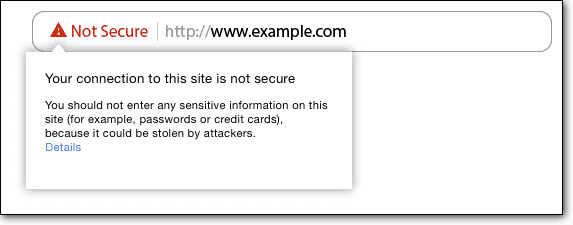
O Google também adicionou SSL como um sinal em seu algoritmo de classificação. Portanto, um site inseguro será penalizado pelo Google por não ser classificado nos resultados da pesquisa.
A linha inferior é que você precisa de um certificado SSL. Não há nenhuma boa razão para não conseguir um.
7. O que vem depois?
Parabéns por instalar com sucesso um novo certificado SSL. Dito isto, um certificado SSL é um ponto de partida para a segurança do site.
Existem várias maneiras pelas quais os hackers podem obter acesso ao seu site WordPress e acabar destruindo-o, juntamente com a reputação da sua marca e outros ativos críticos.
O MalCare coloca um firewall entre seu site e o tráfego de entrada para impedir que hackers e bots acessem seu site. Ele também verifica e monitora seu site diariamente.
Para garantir que seus visitantes estejam protegidos 24 horas por dia, 7 dias por semana, você precisa de um pacote de segurança abrangente como o MalCare. Fale com um especialista para saber mais!
Perguntas frequentes
1. E se o seu host não oferecer um certificado SSL?
Se o seu host não oferece um certificado SSL, você pode comprar um de autoridades SSL como Comodo, DigiCert, GeoTrust, GlobalSign e RapidSSL; ou obtenha um gratuitamente no Let's Encrypt.
Você terá que instalar manualmente o certificado. Siga nosso guia sobre como instalar um certificado SSL no WordPress.
2. Como instalar SSL sem cPanel?
Você pode instalar um certificado SSL sem acesso ao cPanel usando o painel de controle interno do seu host. Nem todos os hosts da web oferecem cPanel para ajudar os clientes a gerenciar seus sites. Em vez disso, eles usam seu próprio painel de hospedagem personalizado. Você pode usar isso para instalar seu certificado SSL.
3. SSL não aparece nas páginas de login e administração
Se o seu SSL não aparecer em suas páginas de login e administração, você precisará aplicá-lo. Aqui está um guia que o ajudará a fazer exatamente isso – Como forçar o redirecionamento de HTTP para HTTPS no WordPress
4. Como lidar com SSL ao mudar de host?
Ao alterar seu host da Web, você também terá que migrar seu certificado SSL. Se você estava usando o certificado SSL gratuito do seu host original, ele será removido durante a migração para o novo. O ideal é que o novo host da Web instale seu próprio certificado SSL gratuito.
No entanto, se você tiver um certificado SSL pago, o mesmo certificado pode ser configurado nos servidores do novo host, da mesma forma que instalaria um certificado de terceiros.
Seu novo host da Web é um bom lugar para obter ajuda, pois eles investirão em uma transição suave para seus serviços.
5. Como remover o aviso de conteúdo misto?
Você pode remover o aviso de conteúdo misto do seu site instalando um plug-in chamado SSL Insecure Content Fixer. Aqui está um guia que irá ajudá-lo com o processo.
6. Como instalar o certificado SSL no WordPress?
Para instalar um certificado SSL no WordPress, você precisa seguir os passos que listamos aqui. As etapas são bastante fáceis de seguir. Mas se você estiver com problemas para instalar o certificado, peça ajuda ao seu provedor de hospedagem.
7. Como instalar o certificado SSL em um site WordPress GoDaddy?
Para instalar um certificado SSL em seu site WordPress GoDaddy, você precisa seguir estas diretrizes. Não se preocupe, se precisar de ajuda, peça ajuda a uma equipe de suporte técnico da GoDaddy.
